win7怎么更改打印机驱动程序_教你win7更改打印机驱动程序的具体方法
win7系统要怎么更改打印机驱动程序?很多使用win7专业版系统办公的用户都会用到打印机这个设备,但有时打印机的驱动程序在自动选择的时候选择错误,就需要我们自己修改了。那win7怎么更改打印机驱动程序呢?相信很多网友都想要了解,下面小编就来为大家分享win7更改打印机驱动程序的具体方法。
具体方法如下:
1、首先,我们点击电脑左下角的【开始】按钮。进入到【开始】的菜单中;
2、进入到【开始】菜单的界面中,我们找到并点击【设备和打印机】选项,点击这个选项;
3、进入到了【设备和打印机】的界面后,用户右击一个打印机的图标,待出现菜单项后,我们点击【打印机属性】;

4、进入到【打印机属性】界面后,用户点击其中的【高级】项目,进入到下一步骤;
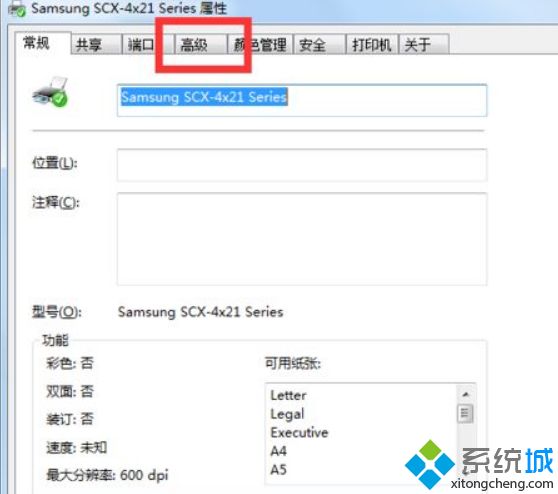
5、在【高级】选项中,用户点击其中的【驱动程序】,找到右侧的下拉符号,选择一个你需要的驱动;
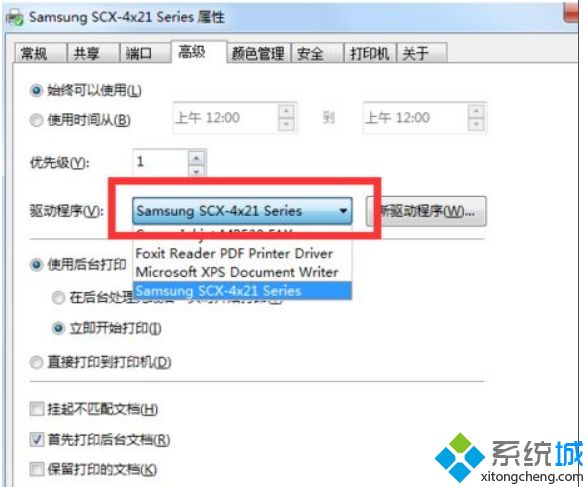
6、当驱动选择好了以后,我们点击下图箭头所指的确认按钮就标志着更改驱动成功了。
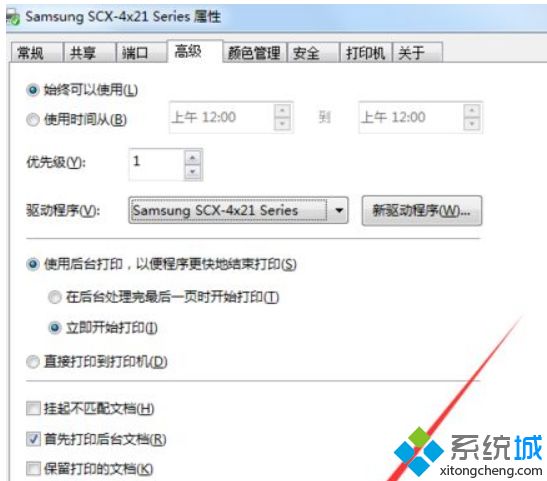
关于win7怎么更改打印机驱动程序的方法就为大家介绍这里啦,有需要的用户可以按照上面的步骤来操作哦。
相关教程:怎么更改驱动器号卸载打印机驱动并重装win7我告诉你msdn版权声明:以上内容作者已申请原创保护,未经允许不得转载,侵权必究!授权事宜、对本内容有异议或投诉,敬请联系网站管理员,我们将尽快回复您,谢谢合作!










